Windows11是微软公司推出的最新操作系统,很多用户都想要体验一下,那么应该怎么重装win11系统呢?下面小编就给大家分享一下重装win11系统教程,一起来看看吧。 怎么重装win11系统?重装
Windows11是微软公司推出的最新操作系统,很多用户都想要体验一下,那么应该怎么重装win11系统呢?下面小编就给大家分享一下重装win11系统教程,一起来看看吧。
怎么重装win11系统?重装win11系统教程
1、首先自行在网上搜索并下载win11系统镜像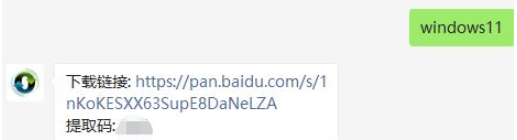
2、打开小白一键重装系统,点击备份还原,然后选择自定义还原扫描出我们下载好的win11系统。
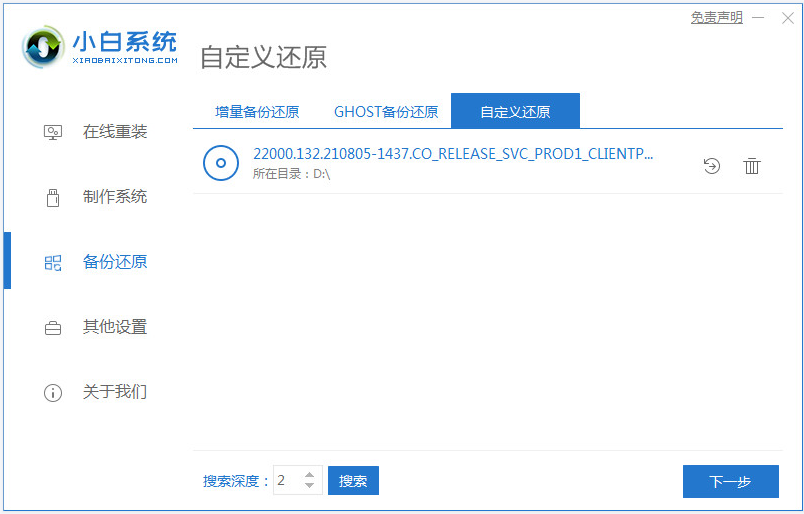
3、选择win11系统,点击安装。
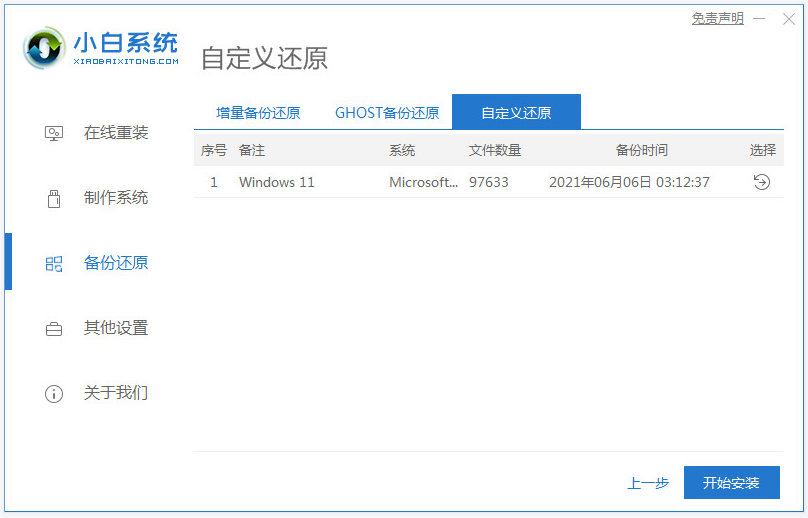
4、等待软件自行部署完成后,点击重启电脑。
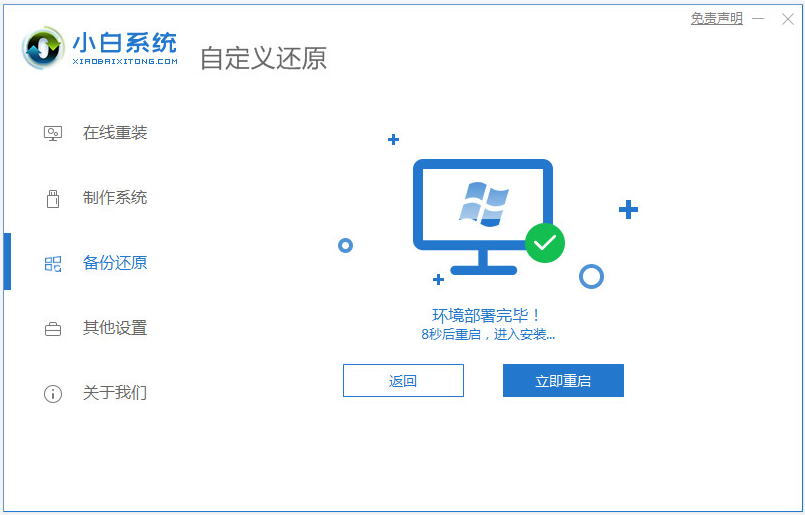
5、重启之后系统会自动安装,等待完成一系列操作即可。
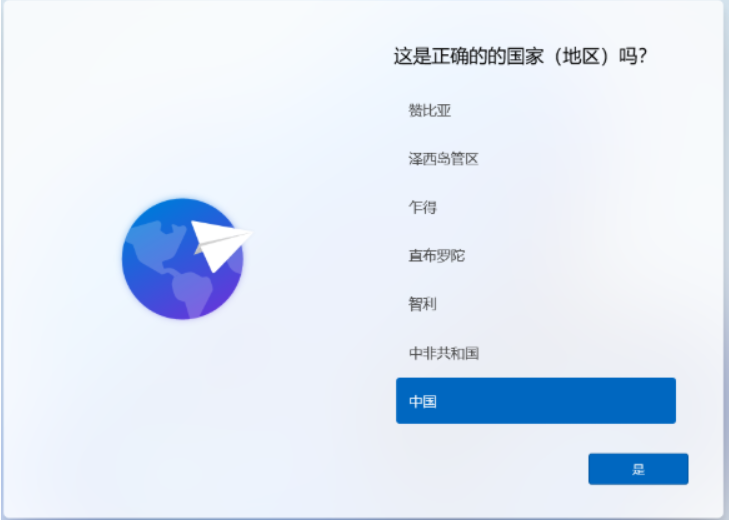
6、操作完成后电脑会再次重启,我们耐心等待2-3分钟就好了。

7、最后进入到win11系统桌面,安装就完成啦。
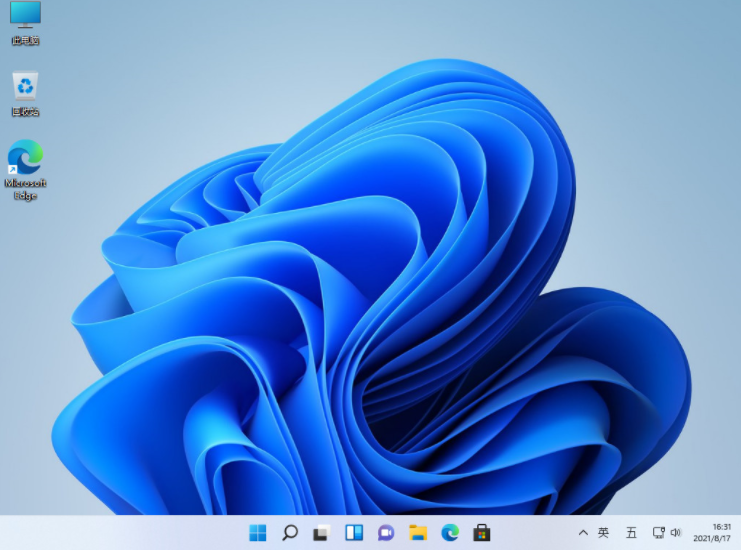
以上这篇文章就是重装win11系统教程,更多精彩教程请关注自由互联!
【文章转自台湾大带宽服务器 http://www.558idc.com/tw.html提供,感恩】